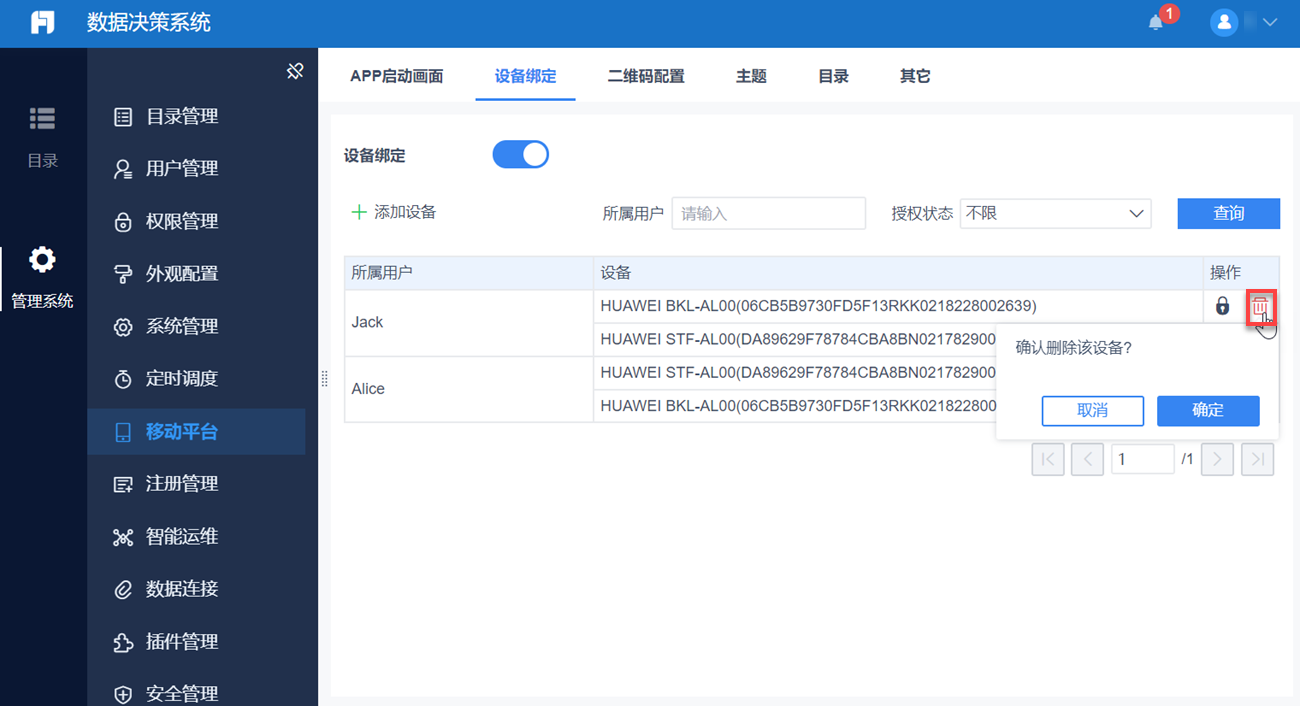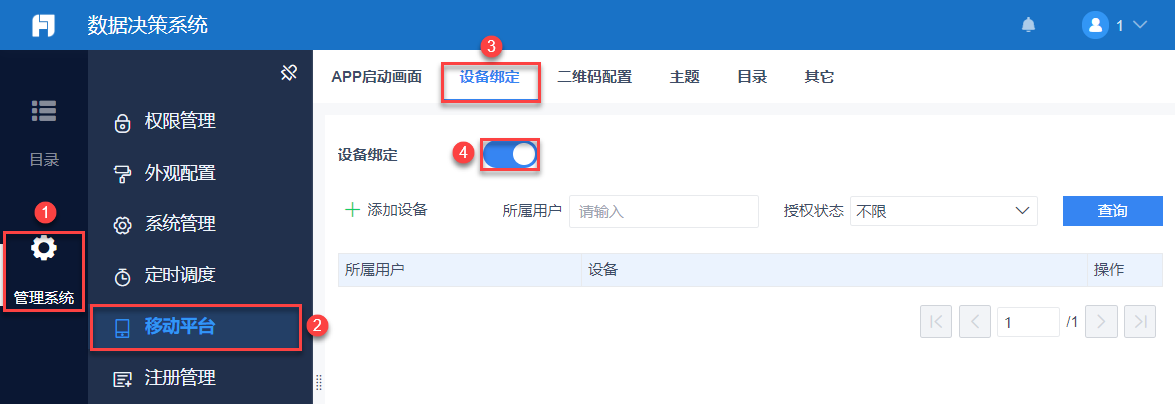1. 概述编辑
为了增强移动端的登录验证机制,保证数据的安全性,FineReport 提供了「设备绑定」的功能,将用户的移动设备与系统绑定起来。
注:只对 APP 生效。
2. 开启设备绑定编辑
3. 自动绑定移动设备编辑
3.1 第一次绑定
1)开启设备绑定后,一个从未授权过任何设备的用户,第一次使用移动设备登录 App 访问工程/模板,服务器即可自动绑定移动设备。
注:即使该设备已经绑定其他账号,并不影响新用户第一次绑定该设备。
2)登录后,以管理员身份进入「数据决策系统」,点击「管理系统」>「移动平台」>「设备绑定」,设备列表中自动新增刚刚绑定的「用户名」和「设备绑定码」,设备已「自动授权」。如下图所示:
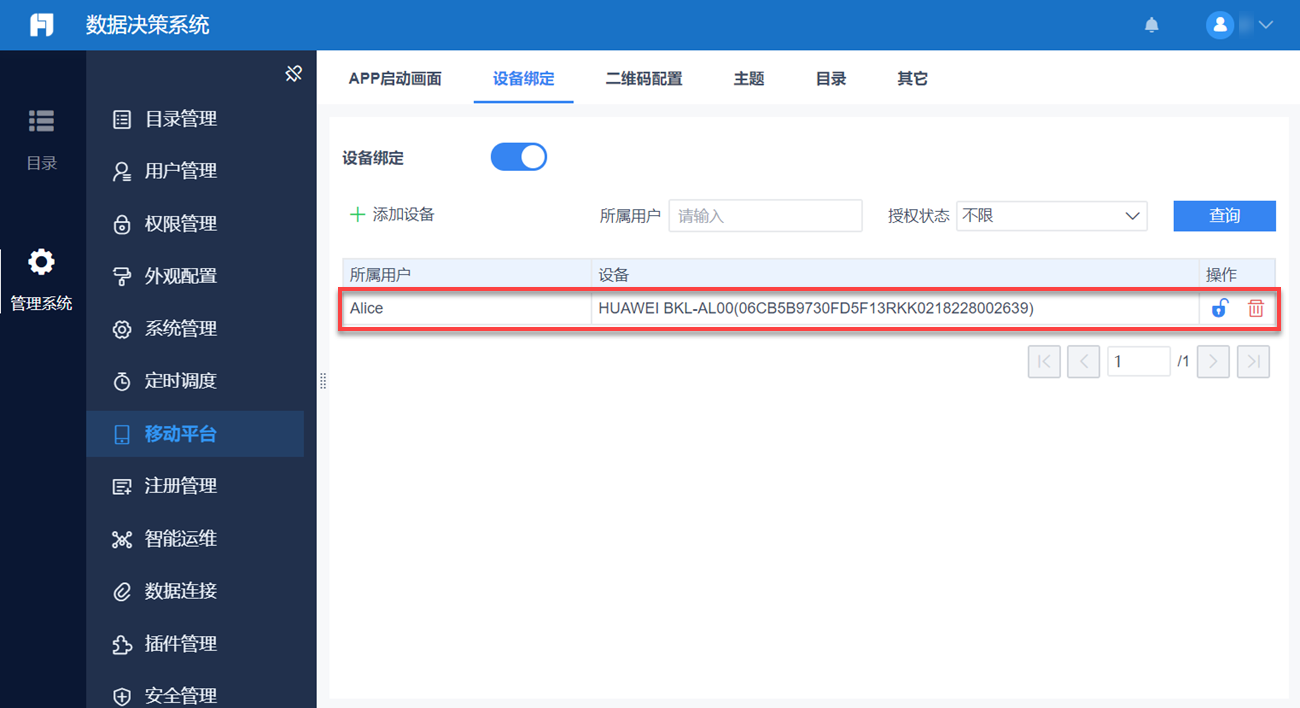
注1:自动获取的设备绑定码为:
· Android系统:Android6 及以下设备绑定码为MAC 地址,Android7 及以上设备绑定码为DeviceID + 序列号。
· iOS 系统:未开启「广告 ID」时设备绑定码为UUID, 开启「广告 ID」后设备绑定码为广告ID。
注2:如果管理员删除了该授权,那么下次将无法自动登录该设备,需要管理员手动授权。
3.2 非第一次绑定
1)如果该用户自动绑定过一次移动设备:
删除该自动授权后,下次登录该设备,提示:设备未授权,设备码XXXXX。需要管理员手动授权,否则无法登录。
无论是否删除该授权,登录其他设备,提示:设备未授权,设备码XXXXX。需要管理员手动授权,否则无法登录。
如下图所示:
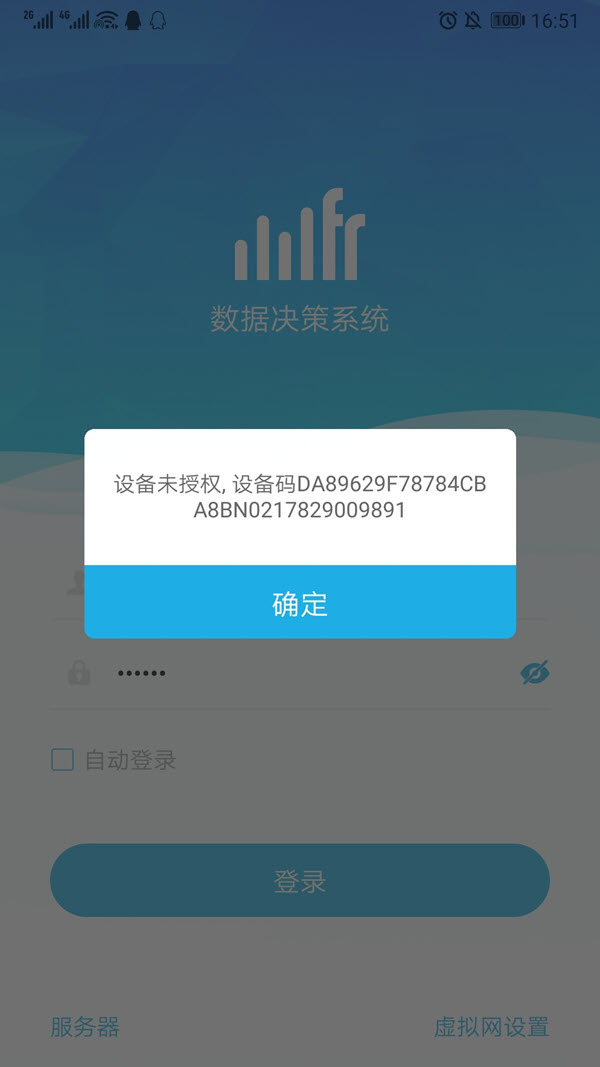
2)登录失败后,管理员刷新数据决策系统,即可在「设备绑定」Tab 页下看到新增了一条记录,且该设备未授权。
管理员开启授权后,用户即可在该设备登录。如下图所示:
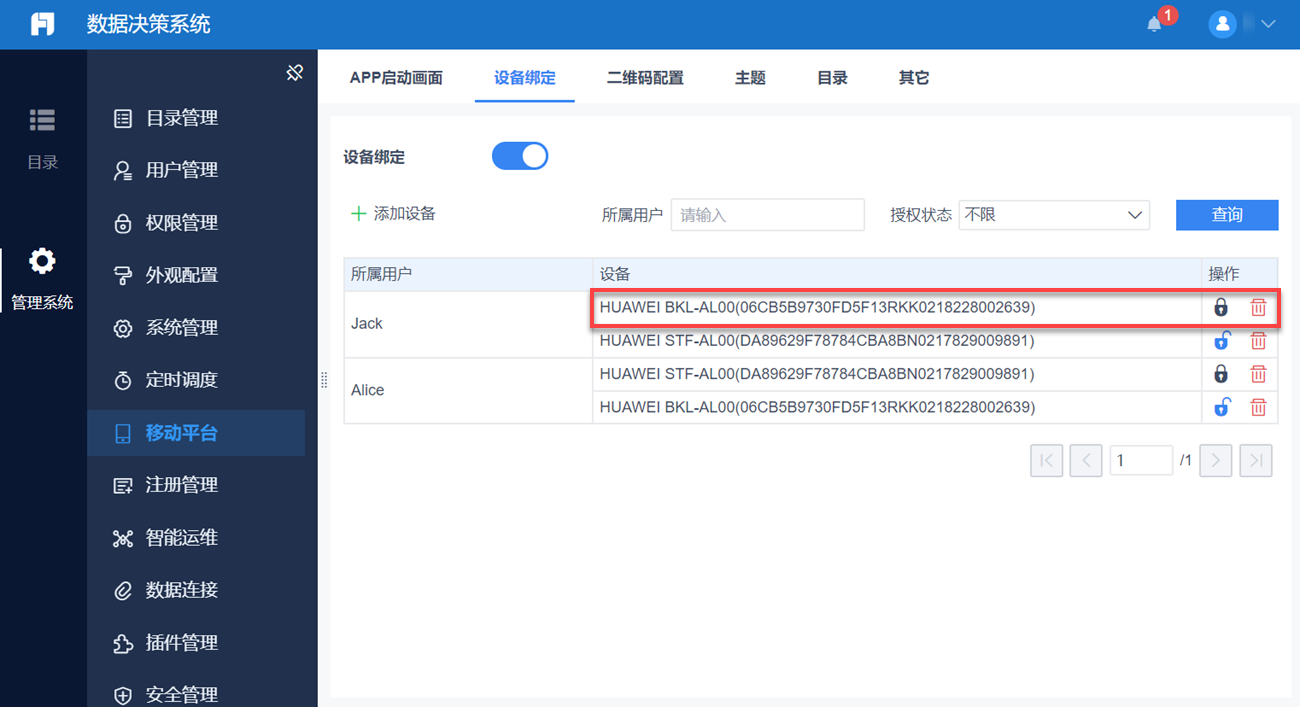
4. 手动绑定移动设备编辑
管理员可手动添加移动设备。
1)用户需先查找设备绑定码:
Android系统:Android6 及以下设备绑定码为MAC 地址,Android7 及以上设备绑定码为DeviceID + 序列号。
iOS 系统:未开启「广告 ID」时设备绑定码为UUID, 开启「广告 ID」后设备绑定码为广告ID。
2)手动绑定移动设备
管理员登录数据决策系统,点击「管理系统」>「移动平台」>「设备绑定」>「添加设备」,填写「所属用户」和「mac 地址」,如下图所示:
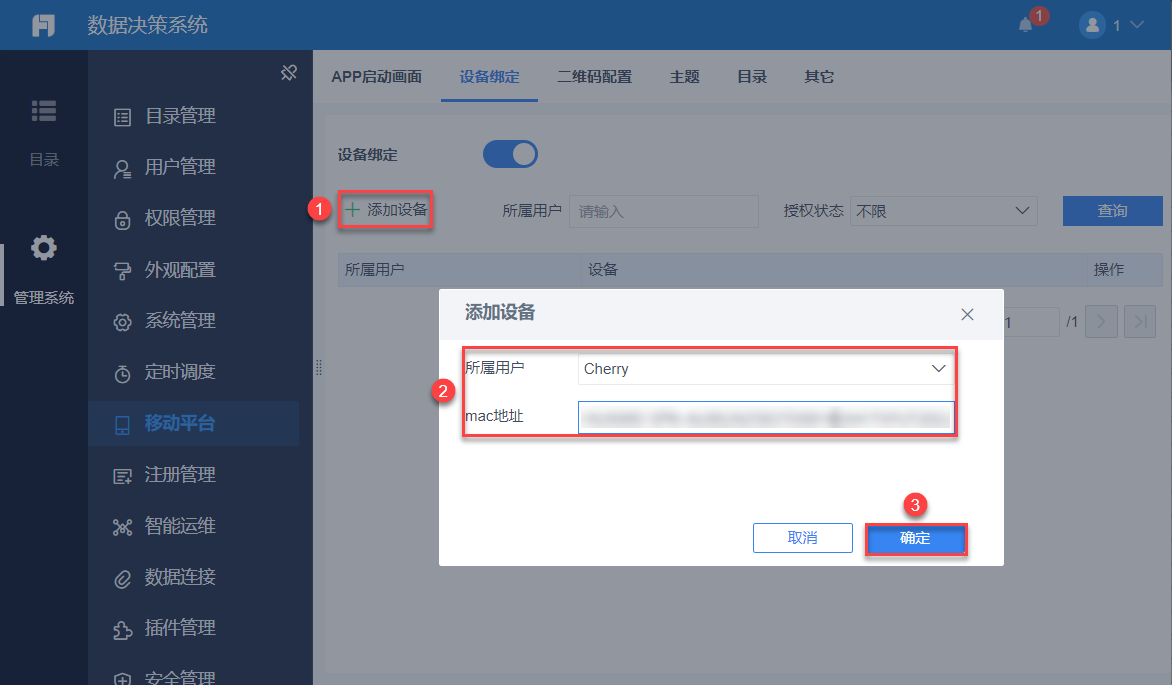
刷新数据决策系统,即可看到新添加绑定的设备信息,默认开启授权,如下图所示:
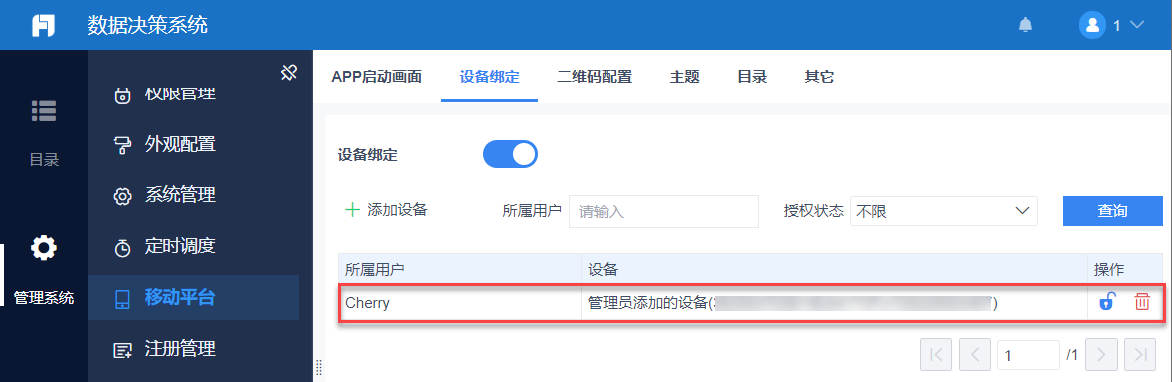
此时用户在该移动设备即可顺利登录。
5. 撤销绑定移动设备编辑
获取绑定授权的设备遗失后,其他人可以通过该设备访问系统,这样会导致数据不安全。
所以用户要及时通知管理员撤销绑定该移动设备。
以管理员身份进入数据决策系统,点击「管理系统」>「移动平台」>「设备绑定」,可直接删除设备,如下图所示: